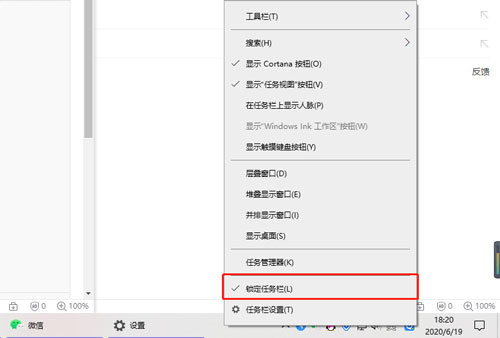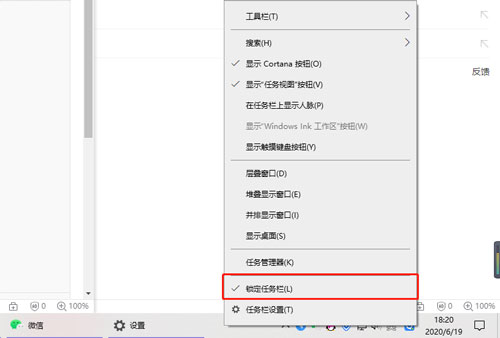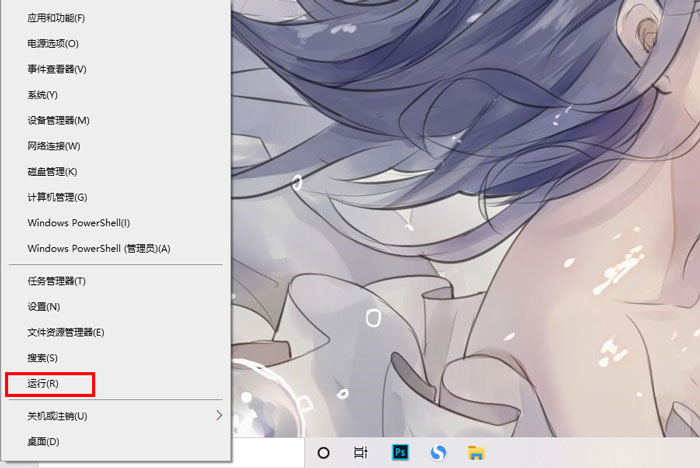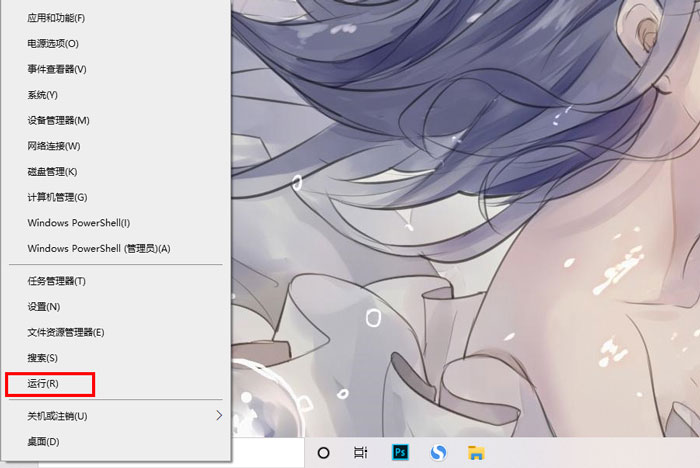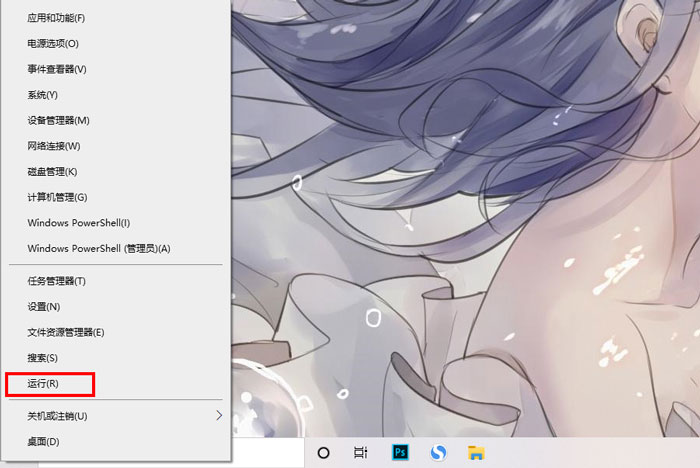win10登录界面怎么进入安全模式?当我们在win10开机登录界面,该怎么进入到安全模式呢,在win10登录界面怎么进入安全模式?win10安全模式怎么进入,下面就和小编一起来看看吧!

方法一、暴力关机进入
将电脑开机、关机、在每次开机进入系统之前,按住电脑的电源键将电脑强制关机,重复三次后,第四次开机时会自动出现“自动修复”界面,点击高级选项进入安全模式;
方法二、Shift+重启
将win10电脑打开,在开机输入密码界面,点击有下家的电源键,然后按住键盘的Shift键不松,点击“重启”按钮,然后选择疑难解答,找到并点击其中的【高级选项】,选择“【启动设置】更改windows启动行为” ,点击重启选择【启用安全模式】即可进入安全模式。
以上就是win10登录界面怎么进入安全模式的全部内容了,希望以上内容对您有所帮助!